Czym są dzienniki błędów WordPress i jak z nich korzystać?
Opublikowany: 2020-10-30Jeśli kiedykolwiek miałeś problem ze swoją witryną WordPress, który następnie wyszukiwałeś w Google, być może widziałeś artykuły pomocy, które zaczynają się od rady „sprawdź dzienniki WordPress”. Podobnie, jeśli kiedykolwiek poprosiłeś o pomoc swojego hosta WordPressa, sam a) poprosiłby o kopię twoich dzienników lub b) sam proaktywnie uzyskał do nich dostęp, aby pomóc w rozwiązaniu problemu. Czym dokładnie są dzienniki WordPress i jak wykorzystałbyś je do rozwiązywania problemów z witryną WordPress? Dowiedzmy Się!
Co to są dzienniki błędów WordPress?
Dzienniki WordPress to po prostu plik, który rejestruje działania, które miały miejsce w Twojej witrynie. Zwykle jest to „Dziennik błędów”, ponieważ jest to miejsce, w którym zapisywane są szczegóły wszelkich problemów, które wydarzyły się w Twojej witrynie. Jeśli na przykład Twoja witryna została trafiona z przerażającym „białym ekranem śmierci”, możesz sprawdzić dzienniki błędów, aby zobaczyć, co zostało zapisane. Mamy nadzieję, że dostępne dane wskażą Ci kierunek błędu, a tym samym pozwolą rozwiązać problem. Oczywiście jest to bardzo pomocne, ponieważ bez tych danych jesteś trochę ślepy, jeśli chodzi o ustalenie, dlaczego coś poszło nie tak w Twojej witrynie.
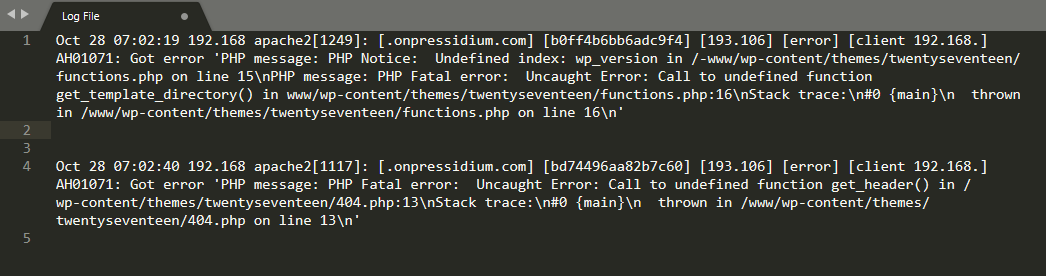
Jak pokazuje zrzut ekranu dziennika błędów powyżej, błąd został zarejestrowany w tej konkretnej witrynie 28 października i został spowodowany wywołaniem niezdefiniowanej funkcji w motywie. Dziennik mówi nam nawet, która linia kodu spowodowała problem, umożliwiając użytkownikowi witryny lub zespołowi technicznemu hostingu rozwiązanie tego problemu.
Jakie są logi WordPressa?
Nie chodzi tylko o dzienniki błędów (chociaż na tym skupia się ten artykuł, ponieważ są to najczęściej używane pliki dziennika). Dostępna jest cała gama dzienników, a informacje w nich zawarte mogą być wykorzystane do wielu rzeczy, takich jak:
- Zlokalizuj błędy na swojej stronie
- Pomoc w rozwiązywaniu tych błędów
- Audyt dostępu do Twojej strony internetowej
- Monitorowanie wydajności wtyczki
- Śledź aktywność użytkownika
- I wiele więcej…
Kiedy już przyzwyczaisz się do uzyskiwania dostępu do dzienników i ich czytania, przekonasz się, że sprawdzanie ich i wykorzystywanie zawartych w nich informacji stanie się drugą naturą. Dzienniki to naprawdę niedoceniani bohaterowie WordPressa.
Włączanie plików dziennika debugowania WordPress
Jak już ustaliliśmy, pliki dziennika (a w szczególności pliki dziennika błędów) mogą być niezwykle przydatnymi narzędziami. Co dziwne, te pliki dziennika są faktycznie wyłączone w większości nowych instalacji WordPressa. Powód? Rejestrowanie wszystkiego, co robi Twoja witryna WordPress, zużywa znaczną ilość zasobów serwera, a ponieważ w większości przypadków te informacje nie są potrzebne, warto je wyłączyć, a tym samym poprawić wydajność witryny.
Jeśli okaże się, że musisz rozwiązać problem w swojej witrynie, musisz najpierw włączyć tak zwany „Tryb debugowania”. Standardowym sposobem na to jest dostęp do pliku wp-config.php .
Uwaga: Przed podjęciem jakichkolwiek prac w witrynie upewnij się, że a) korzystasz z serwera pomostowego do pracy w witrynie lub b) wykonałeś odpowiednią kopię zapasową witryny.
Aby to zrobić, zaloguj się do swojej witryny przez SFTP i przejdź do folderu /public_html/ . W tym folderze zobaczysz plik o nazwie wp-config.php .
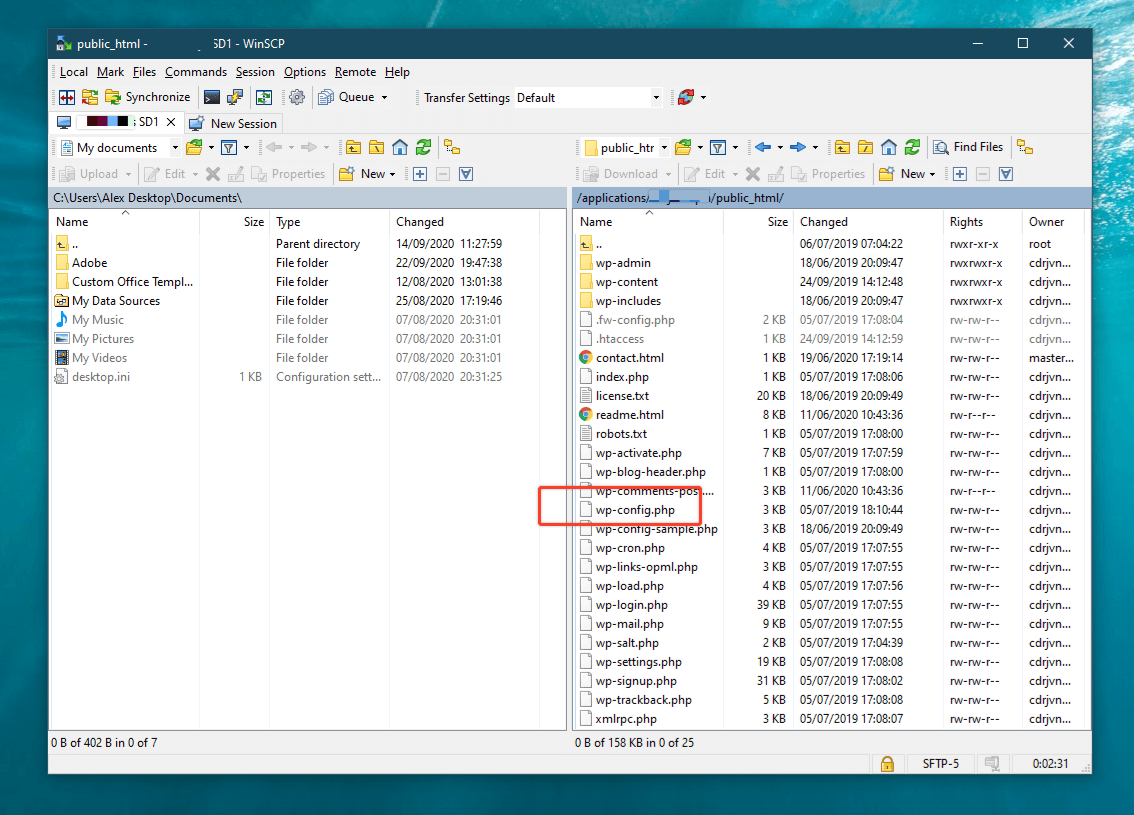
Otwórz to za pomocą wybranego edytora tekstu, takiego jak Sublime, i przewiń do wiersza 76. Powinieneś zobaczyć jakiś komentarz i potencjalnie wiersz kodu, który brzmi define('WP_DEBUG', false); . Cała sekcja kodu wraz z komentarzami będzie wyglądać mniej więcej tak:
/** For developers: WordPress debugging mode. Change this to true to enable the display of notices during development. It is strongly recommended that plugin and theme developers use WP_DEBUG in their development environments. */ define('WP_DEBUG', false); Aby włączyć tryb debugowania WordPressa, musisz zmienić oświadczenie false na true , aby brzmiało define('WP_DEBUG', true); . Teraz debugowanie jest włączone, musimy powiedzieć WordPressowi, aby sam wygenerował plik dziennika. Aby to zrobić, musisz dodać kolejną linię, która brzmi define('WP_DEBUG_LOG', true); . Wyjdziesz z tym:
/** For developers: WordPress debugging mode. Change this to true to enable the display of notices during development. It is strongly recommended that plugin and theme developers use WP_DEBUG in their development environments. */ define('WP_DEBUG', true); define('WP_DEBUG_LOG', true);Teraz tryb debugowania jest włączony i logi są generowane, wystarczy je znaleźć!
Znajdowanie dzienników błędów
Twój nowy, błyszczący plik dziennika debugowania pojawi się w folderze /wp-content/ i będzie można uzyskać do niego dostęp przez SFTP, tak jak do każdego innego pliku w instalacji WordPressa. Należy jednak pamiętać, że ten plik pojawi się TYLKO w przypadku wystąpienia błędu. Jeśli wszystko działa idealnie, ten plik nie zostanie wygenerowany.

Tak więc masz teraz na głowie czekającą grę… jeśli Twoja witryna jest naprawdę zepsuta, nie potrwa długo, zanim pojawi się błąd i zostanie wygenerowany plik dziennika. Jeśli błąd jest bardziej niejasny i występuje tylko sporadycznie, musisz po prostu uzbroić się w cierpliwość i poczekać, aż to się stanie.
Po wygenerowaniu pliku dziennika możesz otworzyć go w edytorze tekstu i rozpocząć czytanie. Treść może być nieco przytłaczająca, ale nawet jeśli jesteś w tym początkujący, zwykle istnieją jasne wskazówki, co może być przyczyną problemu. Na tym etapie jest to kwestia rozwiązania problemu lub przekazania problemu programiście lub dostawcy hostingu internetowego (jeśli jest to rodzaj problemu, w którym pomoże ich zespół wsparcia).
WAŻNE — po zakończeniu debugowania witryny należy wyłączyć tryb debugowania. Pozostawienie tego włączone niepotrzebnie zużywa zasoby serwera i spowolni twoją stronę.
Wtyczki debugowania
Istnieje kilka wtyczek zalecanych przez WordPress, które mogą pomóc w debugowaniu.
Pasek debugowania
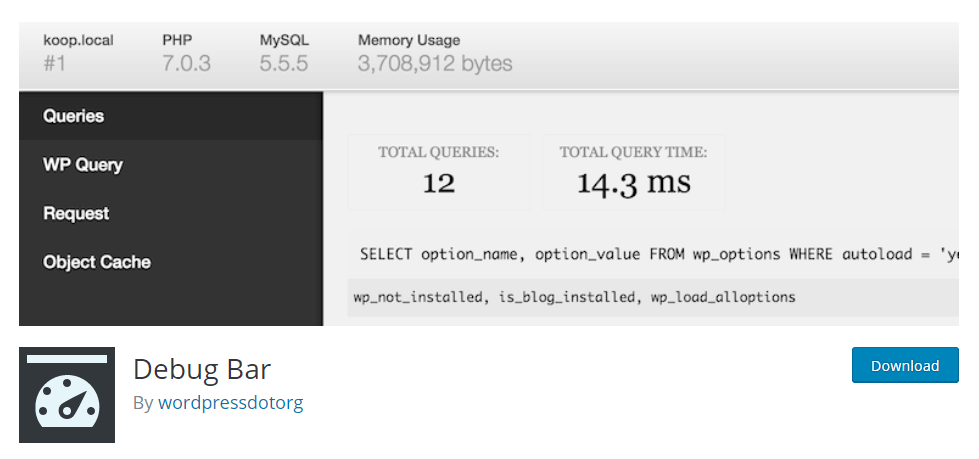
Debug Bar to własna wtyczka WordPressa, więc możesz mieć pewność, że będzie dobrze współpracować z Twoją witryną. Dodaje menu debugowania do paska administracyjnego, które pokazuje zapytania, pamięć podręczną i inne przydatne informacje dotyczące debugowania. Gdy WP_DEBUG jest włączony, śledzi również ostrzeżenia i uwagi PHP, aby ułatwić ich znalezienie. Jest to określane jako „konieczne” dla programistów!
Monitor zapytań
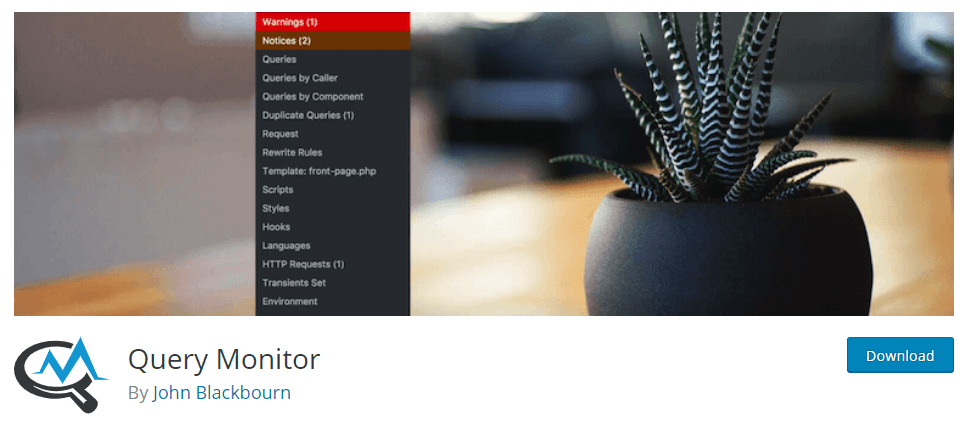
Query Monitor jest opisany jako „panel narzędzi programistycznych dla WordPressa”. Umożliwia debugowanie zapytań do bazy danych, błędów PHP, podpięć i akcji, bloków edytora bloków, zakolejkowanych skryptów i arkuszy stylów, wywołań HTTP API i innych.
Oprócz powyższych zawiera kilka zaawansowanych funkcji, takich jak debugowanie wywołań Ajax, wywołania API REST i sprawdzanie możliwości użytkownika. Zapewnia możliwość zawężenia większości danych wyjściowych według wtyczki lub motywu, co pozwala szybko określić słabo działające wtyczki, motywy lub funkcje.
Dzienniki błędów i debugowanie za pomocą witryn hostowanych przez Pressidium
Jeśli Twoja witryna jest hostowana przez Pressidium, możesz wyświetlić zarówno dzienniki dostępu, jak i logi błędów za pośrednictwem pulpitu nawigacyjnego. Aby to zrobić, zaloguj się do pulpitu nawigacyjnego i przejdź do instalacji na stronie internetowej, a następnie kliknij „Dzienniki”. Pamiętaj, że nie zobaczysz żadnych zarejestrowanych dzienników błędów, jeśli w Twojej witrynie nie było żadnych błędów.
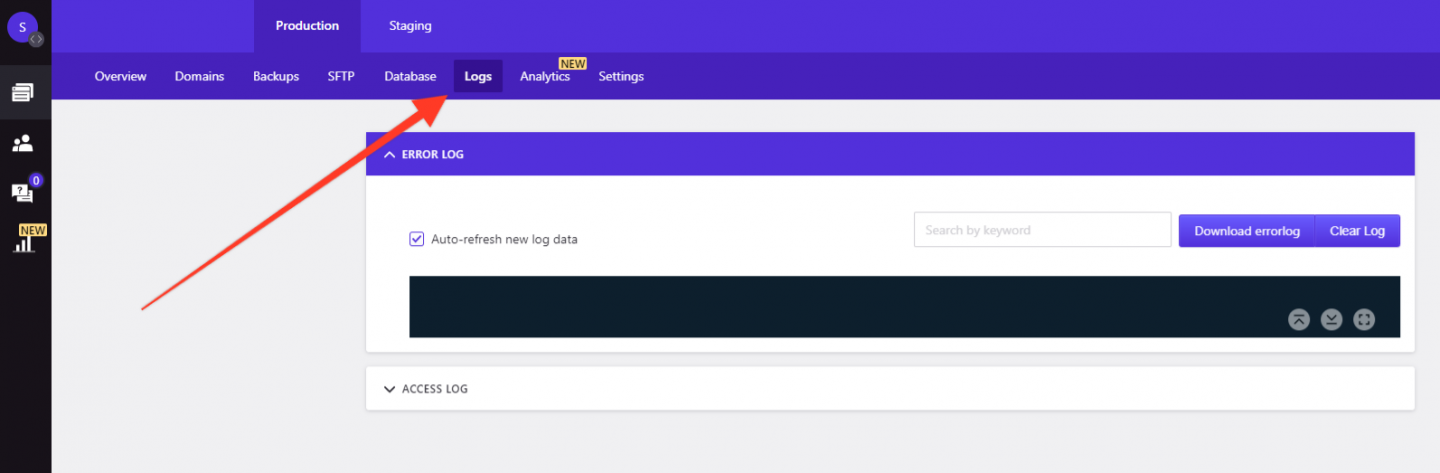
Jeśli potrzebujesz dalszych informacji, możesz włączyć tryb debugowania WordPress bez konieczności edytowania pliku wp-config.php . Po prostu przejdź do panelu ustawień i przełącz przełącznik WP_DEBUG. Pamiętaj, że dzienniki debugowania mogą zawierać ogromną ilość informacji, z których większość nie ma związku z wykonywanym zadaniem. Ze względu na rozmiar tych dzienników możesz bardzo szybko zapełnić miejsce na dysku, a to może obniżyć wydajność Twojej witryny. Z tego powodu niezwykle ważne jest wyłączenie dzienników debugowania po zakończeniu rozwiązywania problemów.
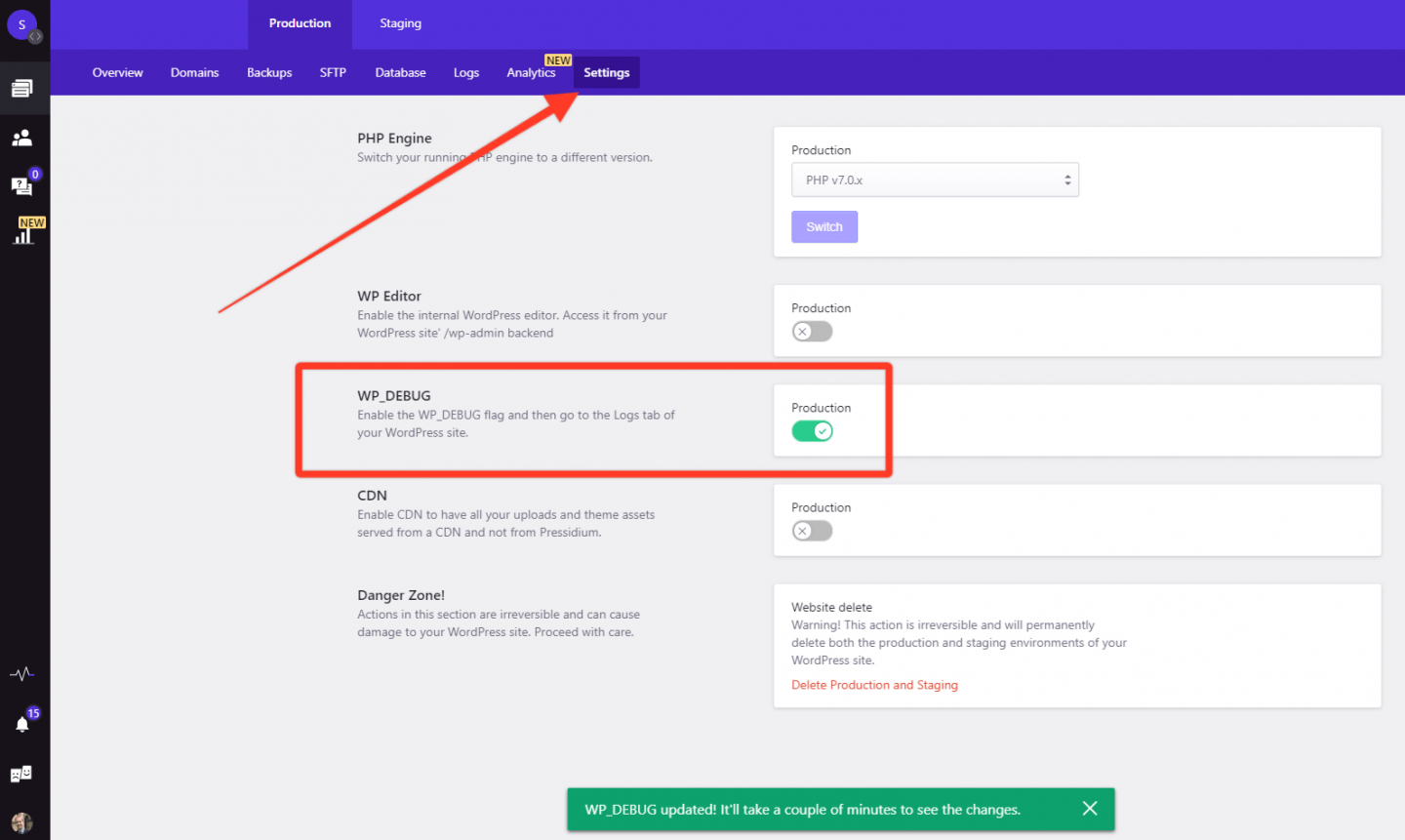
Wniosek
Dzienniki błędów WordPress mogą być prawdziwym ratunkiem i mogą szybko pomóc Ci zrozumieć, dlaczego coś poszło nie tak w Twojej witrynie. Początkowo mogą wydawać się nieco onieśmielające, ale kiedy przyzwyczaisz się do ich przeglądania i czytania, zaczniesz cieszyć się bogactwem informacji, które oferują. Miłego debugowania!
